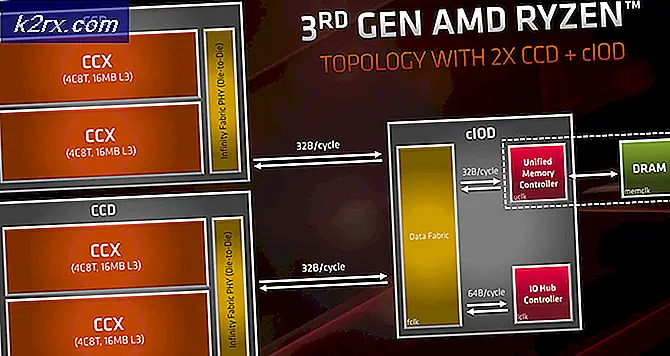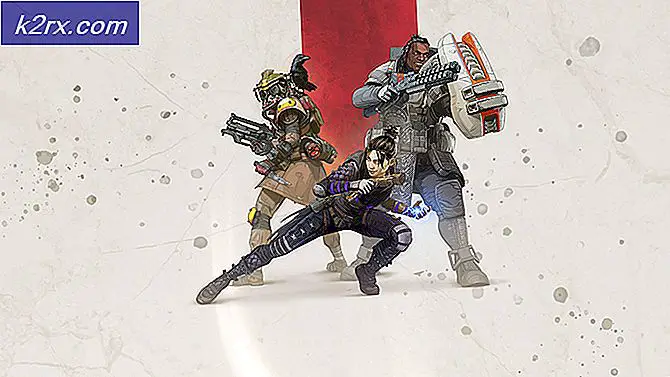วิธีการสร้าง Cache Icon บน Windows 10
หลังจากเปิดตัว Windows รุ่นแรกระบบปฏิบัติการของ Microsoft ได้ใช้ไอคอนเพื่อระบุโปรแกรมและไฟล์ที่เปิดไว้ อินเทอร์เฟซผู้ใช้แบบกราฟิกมีวิธีที่รวดเร็วในการระบุไฟล์ของคุณและแอพพลิเคชันใดเปิดไฟล์เหล่านั้น บางครั้งไอคอนของคุณอาจดูเหมือนว่างหรือเสียหายหรือแสดงไอคอนที่ไม่ถูกต้อง ตัวอย่างเช่นไฟล์คำของคุณอาจไม่แสดงไอคอนที่ระบุว่าเป็นไฟล์คำของ Microsoft หรือเครื่องเรียกใช้งานเกมคอมพิวเตอร์ของคุณอาจไม่มีไอคอน ภาพขนาดย่อที่ว่างเปล่าอาจเกิดขึ้นในสถานการณ์เช่นเดียวกัน ในกรณีที่ไม่รุนแรงไอคอนคุณอาจใช้เวลาโหลดนานเกินไป บทความนี้จะอธิบายสาเหตุที่ไอคอนไฟล์ของคุณอาจหายไปและคุณจะดึงข้อมูลเหล่านี้ได้อย่างไร
แคชไอคอนทำงานอย่างไร
ไอคอนมีอยู่ทั่วไปใน Windows: แผงควบคุมโปรแกรมและคุณลักษณะ File Explorer ของผู้อื่น เพื่อแสดงไอคอนไฟล์ของคุณ Windows จะจัดเก็บไอคอนทั้งหมดในฐานข้อมูลแคชไอคอน นี่เป็นไฟล์ฐานข้อมูลพิเศษที่ Windows ใช้เพื่อเก็บสำเนาของไอคอนแต่ละอันไว้ให้มีประโยชน์ เมื่อ Windows ต้องการวาดไอคอนจะใช้สำเนาจากแคชแทนการดึงภาพไอคอนจากไฟล์แอ็พพลิเคชันต้นฉบับ นี่คือสิ่งที่ช่วยให้ไอคอนแสดงผลได้เร็วขึ้นเนื่องจากไม่จำเป็นต้องโหลดไอคอนใหม่ทุกครั้ง
ใน Windows Vista และ Windows 7 ไฟล์แคชไอคอนจะอยู่ใน: C: \ Users \\ AppData \ Local \ IconCache.db แม้ว่าไฟล์นี้จะปรากฏใน Windows 8 และ 10 แต่ Windows รุ่นนี้ไม่ใช้เพื่อจัดเก็บแคชไอคอน แทน Windows 8 และ Windows 10 จะจัดเก็บไฟล์แคชไอคอนไว้ในโฟลเดอร์ C: \ Users \ AppData \ Local \ Microsoft \ Windows \ Explorer ที่นี่คุณจะพบฐานข้อมูลไอคอนต่างๆที่แคชไอคอนของคุณ
เหตุใดไฟล์ของคุณจึงหายไปในไอคอนไฟล์ explorer
ไฟล์ฐานข้อมูลเติบโตขึ้นเนื่องจากมีการเพิ่มข้อมูลมากขึ้น Windows จะตรวจสอบไอคอนกับฐานข้อมูลนี้และหากพบไอคอนไอคอนจะปรากฏขึ้น มิฉะนั้นแฟ้มที่ปฏิบัติการของคุณจะถูกตรวจสอบสำหรับไอคอนแทน
PRO TIP: หากปัญหาเกิดขึ้นกับคอมพิวเตอร์หรือแล็ปท็อป / โน้ตบุ๊คคุณควรลองใช้ซอฟต์แวร์ Reimage Plus ซึ่งสามารถสแกนที่เก็บข้อมูลและแทนที่ไฟล์ที่เสียหายได้ วิธีนี้ใช้ได้ผลในกรณีส่วนใหญ่เนื่องจากปัญหาเกิดจากความเสียหายของระบบ คุณสามารถดาวน์โหลด Reimage Plus โดยคลิกที่นี่บางครั้งฐานข้อมูลแคชไอคอนอาจล้าสมัยทำให้ไอคอนแสดงไม่ถูกต้องหรือแม้แต่หายไป หากไอคอนในฐานข้อมูลนี้เสียหายไอคอนไฟล์ภาพขนาดย่อของคุณจะไม่ปรากฏขึ้นอย่างถูกต้อง นอกจากนี้ยังสามารถเกิดขึ้นได้หลังจากอัปเกรดแอปพลิเคชันที่มีเวอร์ชันใหม่มาพร้อมกับไอคอนใหม่ แต่คุณยังคงเห็นไอคอนเก่าบนเดสก์ท็อปหรือไอคอนว่างไว้ นอกจากนี้ยังอาจเป็นไปได้ว่าแอพพลิเคชัน (เช่นแอพพลิเคชันที่มีการเปลี่ยนไอคอน) จะควบคุมไอคอนที่แสดงจากรีจีสทรีของคุณ
เมื่อเกิดเหตุการณ์นี้คุณต้องรีเซ็ตแคชไอคอนและปล่อยให้ Windows สร้างใหม่โดยอัตโนมัติ นี่คือวิธีที่คุณสามารถทำได้
ลบแคชไอคอนโดยใช้ไฟล์ batch หรือ executable
คุณสามารถสร้างไฟล์แบทช์ที่จะสร้างแคชไอคอนของคุณโดยอัตโนมัติ เราได้เพิ่มการแจ้งให้ไฟล์แบทช์นี้เพื่อหลีกเลี่ยงข้อผิดพลาด นี่คือวิธีที่คุณสามารถสร้างไฟล์แบทช์บนพีซีของคุณและใช้งานได้
- คลิกที่นี่เพื่อดาวน์โหลดสคริปต์แบทช์เพื่อซ่อมแซมแคชไอคอน
- หนึ่งไฟล์ได้รับการดาวน์โหลดให้คลิกขวาและเลือกเรียกใช้ในฐานะผู้ดูแลระบบ
- ทำตามคำแนะนำบนหน้าต่างพรอมต์คำสั่ง
หากไอคอนของคุณไม่สร้างขึ้นใหม่โดยอัตโนมัติคุณอาจต้องรีสตาร์ทเครื่องคอมพิวเตอร์ของคุณใหม่ หากไอคอนยังคงแสดงผลไม่ถูกต้องหลังจากสร้างแคชไอคอนแล้วดาวน์โหลดและรวมไฟล์. reg สำหรับตัว ICAO ที่นี่เพื่อเรียกคืนความสัมพันธ์เริ่มต้นของ. ic (icon) ไฟล์ใน Windows 10
PRO TIP: หากปัญหาเกิดขึ้นกับคอมพิวเตอร์หรือแล็ปท็อป / โน้ตบุ๊คคุณควรลองใช้ซอฟต์แวร์ Reimage Plus ซึ่งสามารถสแกนที่เก็บข้อมูลและแทนที่ไฟล์ที่เสียหายได้ วิธีนี้ใช้ได้ผลในกรณีส่วนใหญ่เนื่องจากปัญหาเกิดจากความเสียหายของระบบ คุณสามารถดาวน์โหลด Reimage Plus โดยคลิกที่นี่